Proč váš Hyundai Android Auto nefunguje? Důvodů pro takové technologické neštěstí může být několik, včetně zastaralého systémového softwaru, použitých nevhodných možností připojení, nefunkčního kabelu USB, vadných portů nebo dokonce problémů s kompatibilitou mezi chytrým zařízením a informačním a zábavním systémem vozidla.
Pro řidiče je zásadní provádět rutinní aktualizace softwaru, a to nejen pro Android Auto, ale také pro software vozidla; to může často napravit mnoho provozních problémů. Kontrola pokynů pro nastavení připojení a potvrzení kompatibility smartphonu může navíc ověřit, zda ovladač používá vhodná zařízení a nastavení.
Rovněž je třeba se vyvarovat používání vadných nebo nevhodných kabelů USB, přičemž je nutné zajistit funkčnost portů USB. Tento komplexní průvodce má za cíl poskytnout pomoc řidičům Hyundai, kteří se potýkají s problémy se systémem Android Auto, a navrhnout kroky pro řešení problémů, které vedou k rychlému a efektivnímu vyřešení převládajícího problému, se kterým se potýkají.
Obsah show
Co může způsobit, že můj Hyundai Android Auto přestane fungovat?

K tomu, že váš Hyundai Android Auto přestane fungovat, může přispět několik faktorů. Problémy se mohou pohybovat od vadných kabelů USB nebo problémů s připojením mezi Bluetooth vašeho telefonu a systémem auta.
Vzhledem k zásadní funkci, kterou tento systém poskytuje při umožnění používání aplikací pro chytré telefony v autě, je prvořadé, abychom porozuměli kořenům těchto problémů a nabídli komplexní pokyny pro odstraňování problémů.
Kromě toho může přerušované připojení k internetu nebo nesprávná konfigurace aplikace také vést k její dysfunkci. Zde jsou některé z běžných problémů se systémem Android Auto, kterým budete čelit:
Problémy s kompatibilitou se systémem Android Auto
Podporuje moje auto Android Auto? Android Auto je stále častěji vystavován problémům s kompatibilitou, což má negativní dopad na jeho použitelnost a spokojenost uživatelů.
Tyto problémy zahrnují nesrovnalosti v připojení u určitých modelů telefonů až po nekompatibilitu s konkrétními výrobci automobilů. Takové problémy brání bezproblémové integraci mobilních technologií do automobilových systémů, kterou uživatelé očekávají, což zaručuje okamžitou reakci všech příslušných zúčastněných stran.
Kabely USB jsou nízké kvality
Problémy, se kterými se setkáváte se systémem Android Auto, mohou přímo souviset s nižší kvalitou vašich kabelů USB. Špatně konstruované kabely mohou vést k chybám přenosu dat a problémům s napájením, což značně snižuje výkon Android Auto.
Kvalitní kabely mohou zajistit stabilní komunikaci a optimální funkčnost systému. Rozbočovače USB a prodlužovací kabely pro většinu telefonů Samsung jsou velmi špatné kvality. Pokud tedy máte potíže s připojením nových aut k systému Android auto, je nejlepší začít kontrolou kabelů USB.
Váš telefon Android není podporován
Přetrvávající problémy se systémem Android Auto mohou být způsobeny především nepodporovaným stavem vašeho telefonu Android. Ověřte si u výrobce telefonu, zda bude vydávat nějaké aktualizace.
Tato provozní přerušení může způsobovat nekompatibilita nebo nedostatek aktualizací, protože některé softwarové funkce vyžadují kompatibilní a aktualizovaný systém Android pro optimální výkon a bezproblémové provádění.
Připojený port USB nefunguje
Vadné nebo nekompatibilní porty USB mohou při pokusu o použití Android Auto vést k mnoha problémům. Tyto problémy s připojením často vznikají, když je kvalita portu nedostatečná nebo když port nesplňuje správné specifikace pro zařízení, což brání efektivnímu přenosu dat a ovlivňuje celkovou funkčnost.
Jak mohu odstranit problém s Hyundai Android Auto, který nefunguje?
Pokud máte problémy s funkcí Android Auto Hyundai, existuje několik systematických kroků pro odstraňování problémů, které můžete provést. Ujistěte se, že váš telefon používá Android 5.0 (Lollipop) nebo vyšší, protože Android Auto není kompatibilní se staršími verzemi.
Dále ověřte, zda je ve vašem zařízení nainstalována aplikace Android Auto a zda je aktualizována na nejnovější verzi. Problémy s připojením mohou často vznikat v důsledku vadných nebo nekompatibilních kabelů USB. Zvažte proto testování s různými kabely, abyste zjistili, zda problém přetrvává.
Možná budete muset také zkontrolovat kompatibilitu vašeho vozidla se systémem Android Auto, protože ne všechny modely Hyundai jej mohou podporovat. V případě, že problémy převládnou, řešení může spočívat ve vymazání mezipaměti nebo dat aplikace nebo dokonce v odinstalaci a opětovné instalaci aplikace.
Kontrola, zda váš vůz Hyundai podporuje Android Auto
Chcete-li zjistit, zda je vaše vozidlo Hyundai kompatibilní se systémem Android Auto, doporučuji vám nahlédnout do uživatelské příručky vašeho vozu nebo navštívit oficiální web Hyundai. Najdete zde obsáhlé seznamy a příručky s uvedením, které modely a roky výroby tuto funkci podporují.
Restartování telefonu Android a aplikace Android Auto, když nefunguje
Pokud vaše aplikace Android Auto nefunguje správně, je vhodné restartovat smartphone Android. Provedením restartu systému můžete často opravit drobné softwarové závady, které mohou bránit optimálnímu provozu vašich aplikací.
Navíc opětovné otevření aplikace Android Auto po restartu může obnovit její správnou funkčnost. Možná budete muset udělat trochu práce, aby vaše Android Auto opět fungovalo ve vašem autě.
Ujistěte se, že váš kabel USB funguje správně
Je nutné ověřit funkčnost kabelu USB (Universal Serial Bus). Provádějte pravidelné fyzické kontroly, zda nevykazují známky poškození, a ujistěte se, že je správně připojen k vašim zařízením.
Kromě toho může vadný kabel USB výrazně omezit možnosti přenosu dat a přerušit nabíjení zařízení, což vede k potenciální ztrátě dat nebo problémům s hardwarem.
Chcete-li vyřešit problémy související se systémem Android Auto, resetujte informační a zábavní systém
Pokud by se ve vašem informačním systému vyskytly problémy se systémem Android Auto, může být nutné provést reset. Nejprve přejděte do nabídky nastavení Android Auto, poté vyberte možnost „Systém“ a poté „Resetovat“. Potvrďte pro zahájení akce. Tím se odstraní všechna dříve připojená zařízení.
Umožněte systému, aby se plně restartoval bez přerušení – obvykle se tím napraví všechny existující abnormality Android Auto. Otevřete v telefonu google mapy a ověřte, zda vaše aplikace Android auto funguje správně. Možná budete muset aktivovat bezdrátový systém Android auto v nastavení spárovaného vozu vašeho přijímače pro aftermarket.
Jak mohu zajistit, aby Android Auto mého Hyundai Elantra fungoval optimálně?

Abyste zajistili optimální výkon systému Android Auto vašeho Hyundai Elantra, je důležité, abyste pravidelně prováděli aktualizace jak informačního a zábavního systému vašeho vozidla, tak smartphonu. To zajišťuje kompatibilitu a maximalizuje funkčnost.
Pro připojení navíc použijte vysoce kvalitní kabel USB, protože nestandardní kabely mohou ohrozit přenos dat. Pokud problémy přetrvávají, proveďte obnovení továrního nastavení Android Auto nebo se poraďte s technikem. Pro optimální provoz Android Auto je nezbytná průběžná údržba a pravidelné kontroly.
Které telefony mají nejlepší kompatibilitu s Hyundai Android Auto?
Integrace Android Auto do vozidel Hyundai nabízí bezpečný a bezpečný způsob, jak mohou řidiči používat své chytré telefony za jízdy. Různé telefony splňují standard pro kompatibilitu Android Auto od Hyundai, ale za nejkompatibilnější jsou považovány telefony Google Nexus, Google Pixel, Samsung Galaxy a Motorola.
Tyto telefony mají potřebný výpočetní výkon a softwarovou aspiraci pro automobilový režim Android Auto podporovaný Hyundai, což regulačním orgánům slibuje nekompromisní zážitek ze smartphonu na informačním a zábavním systému vozidla. Majitelé by proto měli u těchto telefonů zvážit optimální kompatibilitu.
Jak zapnu svůj Hyundai Android Auto?
Chcete-li aktivovat Android Auto ve svém vozidle Hyundai, začněte připojením zařízení Android k USB portu automobilu pomocí slušného kabelu. Dále na dotykové obrazovce vašeho Hyundai vyberte „Nastavení“, poté „Připojení“ a nakonec vyberte „Povolit Android Auto“.
V důsledku toho by se Android Auto měl spustit automaticky, když je vaše vozidlo v provozu a váš telefon Android je připojen. Pro bezproblémové fungování této funkce je důležité zajistit, aby byla aplikace Android Auto ve vašem zařízení aktualizována na nejnovější verzi.
Výhody používání aplikace Android Auto ve více autech
Využití aplikace Android Auto ve více vozidlech nabízí pozoruhodné výhody. Tato pokročilá aplikace poskytuje bezpečnou a bezproblémovou jízdu tím, že integruje Google Assistant a poskytuje efektivní přístup k oblíbeným mobilním aplikacím.
Ať už jej používáte pro navigaci, přijímání hovorů nebo streamování hudby, uživatelsky přívětivé rozhraní vyžaduje minimální interakci a podporuje bezpečnější jízdu. Navíc, protože je kompatibilní s většinou moderních vozidel, přechod jeho použití mezi automobily je bezproblémový proces.
REFERENCE
Jak vymažu mezipaměť na Android Auto?
Chcete-li vymazat mezipaměť v systému Android Auto, musíte přejít do nastavení v telefonu Android. Zde vyhledejte sekci „Aplikace a oznámení“ a vyberte aplikaci „Android Auto“. Jakmile jste v nastavení aplikace, vyberte možnost „Úložiště a mezipaměť“.
Zobrazí se vám možnosti „Vymazat úložiště“ nebo „Vymazat mezipaměť“. Klepnutím na „Vymazat mezipaměť“ odstraníte dočasné soubory, které nejsou nezbytné pro běh aplikace. Tato akce může pomoci zvýšit výkon Android Auto na vašem zařízení.
Proč se Android Auto zastavuje?
Android Auto může přestat fungovat z několika věrohodných důvodů. Jednou z hlavních příčin může být nekompatibilita mezi vaším vozidlem a aplikací. Aplikace může být také zastaralá, a proto problémy s rozhraním. V jiných případech může kabel USB propojující vaše zařízení a automobil fungovat nesprávně.
Informačnímu a zábavnímu systému vašeho vozu také nemusí chybět nezbytná aktualizace, která by vyvolala problém. A konečně, nefunkční nebo špatně spuštěná aplikace na vašem smartphonu může bránit funkčnosti Android Auto. Proto je důležité tyto problémy rychle diagnostikovat a řešit.
Jak získám novou aktualizaci Android Auto?
Chcete-li získat novou aktualizaci Android Auto, nejprve se ujistěte, že vaše zařízení má nejnovější verzi Služeb Google Play. Poté aktualizujte samotnou aplikaci Android Auto z obchodu Google Play. V případě automobilové hlavní jednotky nebo sterea s kompatibilitou Android Auto musíte ověřit verzi jejich softwaru.
Někdy je třeba aktualizovat firmware v takových zařízeních, aby byly kompatibilní s novými aktualizacemi Android Auto. Pečlivě dodržujte upozornění, která vaše zařízení poskytuje s ohledem na dostupné aktualizace.
Můžete připojit Android Auto bezdrátově?
Ano, je skutečně možné připojit Android Auto bez drátu nebo kabelu. Tato funkce, známá jako bezdrátové připojení, umožňuje uživatelům navázat spojení mezi jejich zařízením Android a odpovídajícím systémem v autě pomocí Wi-Fi.
Eliminuje nutnost hmatatelného připojení, čímž zvyšuje pohodlí při používání Android Auto. Tato funkce je však dostupná pouze u vybraných modelů aut a telefonů. Proto je nutné před pokusem o bezdrátové připojení zkontrolovat kompatibilitu vašeho zařízení.
Poslední aktualizace: 19. prosince 2023
Související příspěvky:
- Je můj telefon kompatibilní se systémem Android Auto? [Se systémem Android 6.0]
- Vyplatí se Android Auto pro mé auto? [Pravda odhalena]
- Android Auto se nezobrazuje na obrazovce auta [Opravit 15 problémů nyní]
- MirrorLink vs Android Auto vs Apple Carplay aplikace pro chytré telefony
- 9 osvědčených důvodů, proč auto stereo přestalo fungovat bez napájení
- 12 důvodů, proč se vaše auto stereo nezapne se zapalováním
- 6 Dotyková obrazovka auta po vyřešení problémů s čištěním nefunguje
- Rádio Dodge Ram nefunguje [7 důvodů, které vysvětlují proč]
- Rádio Pioneer se nezapíná: 5 tipů pro odstraňování problémů, které byste měli vědět
- Proč můj dotykový displej Pioneer nefunguje? – Opravte autostereo displej
Ahoj, jmenuji se John Snow a jsem milovník aut. Po dvou desetiletích, kdy opravuji a řídím auta, neustále hledám nové a nejmodernější metody, jak zvýšit výkon své jízdy. Veden svou horlivostí dekódovat problémy s autem, jsem na misi vybavit majitele vozidel přesnými a praktickými tipy. Tímto způsobem mohou opravit své jízdy a zároveň ušetřit čas i peníze.
Hyundai Elantra podporuje Android Auto, která vám umožňuje přistupovat k aplikacím pro Android, jako je YouTube Music, Google Maps, Waze a Spotify, prostřednictvím obrazovky infotainmentu vašeho vozidla. Pomocí Google Assistant můžete také telefonovat, posílat zprávy nebo používat navigaci pomocí hlasových příkazů.

Nainstalujte si Android Auto do smartphonu
Chcete-li používat Android Auto na Hyundai Elantra, musíte mít zařízení Android s verzí 5.0 Lollipop nebo novější. Pro optimální výkon se doporučuje Android 6.0 Marshmallow nebo vyšší verze. Pokud má vaše zařízení operační systém Android 9 Pie nebo starší, musíte si nejprve stáhnout aplikaci Android Auto z obchodu Google Play, jinak je aplikace vestavěná.
Pokud chcete používat službu „Hey Google“ s Asistentem Google ve vaší Elantře, ujistěte se, že je tato funkce na vašem zařízení povolena. Na telefonu Android otevřete soubor Google aplikace. Vpravo dole klepněte na Moře. Pak jdi Nastavení > Hlas > Hlasová shoda a zapněte Hej Google.
Povolte Android Auto v Elantře pro bezdrátové připojení
Android Auto musí být povoleno v nastavení informačního a zábavního systému vašeho Elantra, než jej budete moci používat bezdrátově. Chcete-li povolit bezdrátové připojení Android Auto, stiskněte ZALOŽIT pak tlačítko Wi-Fia ujistěte se, že políčko vedle „Použít Wi-Fi pro projekci telefonu“ je zaškrtnuto.
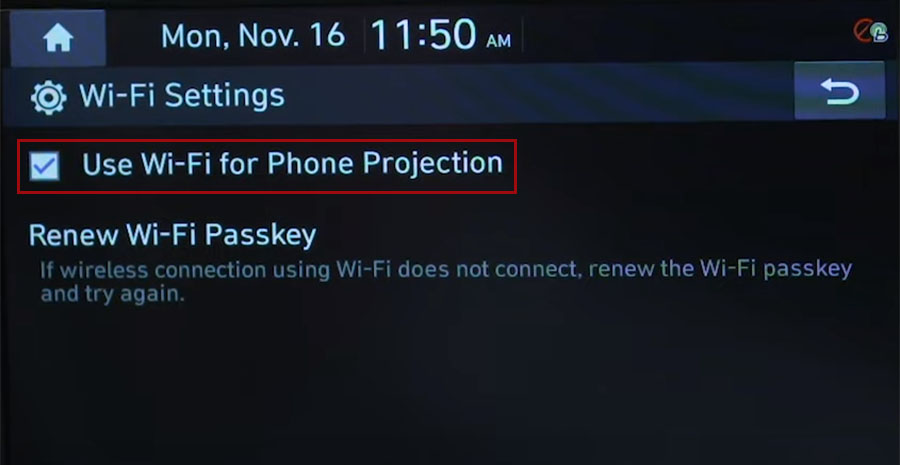
Bezdrátové Android Auto v Elantře
Pokud máte Hyundai Elantra modelového roku 2021 nebo novější, můžete použít bezdrátový Android Auto (je-li ve výbavě).
Požadavky na bezdrátové zařízení Android Auto
Abyste mohli ve svém zařízení Elantra používat bezdrátovou funkci Android Auto, musíte mít kompatibilní telefon Android s aktivním datovým tarifem, podporou 5 GHz Wi-Fi a nejnovější verzi aplikace Android Auto. Bezdrátová projekce je kompatibilní s těmito verzemi Androidu:
- Jakýkoli telefon s Androidem 11.0
- Telefon Google nebo Samsung se systémem Android 10.0
- Samsung Galaxy S8, Galaxy S8+ nebo Note 8 s Androidem 9.0
Jak nastavit bezdrátové zařízení Android Auto
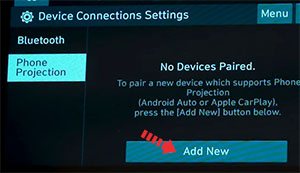
- Povolte WiFi a Bluetooth na svém zařízení Android.
- Stiskněte ZALOŽIT tlačítko na informačním a zábavním systému ve vaší Elantře.
- vybrat Připojení zařízení.
- vybrat Projekce telefonu Karta.
- Stiskněte Vytvořit zeď .
- Vyberte název svého vozidla, který je obvykle „Elantra“, v seznamu Bluetooth vašeho telefonu Android. Seznam objevů je obvykle umístěn pod Nastavení >Připojení >Bluetooth, ale může se lišit v závislosti na značce a modelu vašeho zařízení.
- Na vašem telefonu se objeví vyskakovací okno s žádostí o spárování Bluetooth s PIN kódem. Ujistěte se, že odpovídá kódu zobrazenému na obrazovce infotainmentu vaší Elantry (z bezpečnostních důvodů) a poté stiskněte Pár ve svém vozidle také stiskněte Pár V telefonu.
- Poté se dotkněte Ano on Žádost o přístup ke zprávě výzvu na telefonu, pokud chcete přistupovat ke zprávám v telefonu přes Android Auto v Elantře.
- Přijměte ve svém vozidle smluvní podmínky Android Auto.
- Můžete být vyzváni k udělení určitých oprávnění aplikaci Android Auto v telefonu, jako je správa telefonních hovorů a zpráv SMS. Udělte všechna požadovaná oprávnění.
- Zobrazí se zpráva „Connecting to Android Auto“ a poté se na displeji infotainmentu spustí Android Auto. Pokud se nespustí automaticky, dotkněte se ikony Android Auto na domovské obrazovce.
Povolte Android Auto v Elantře pro připojení USB
Android Auto musí být povoleno v nastavení informačního a zábavního systému vašeho Elantra, než jej budete moci používat. Chcete-li povolit Android Auto, vyberte ZALOŽIT, pak Připojení zařízení, pak Android Auto a ujistěte se, že „Povolit Android Auto“ možnost je aktivována.
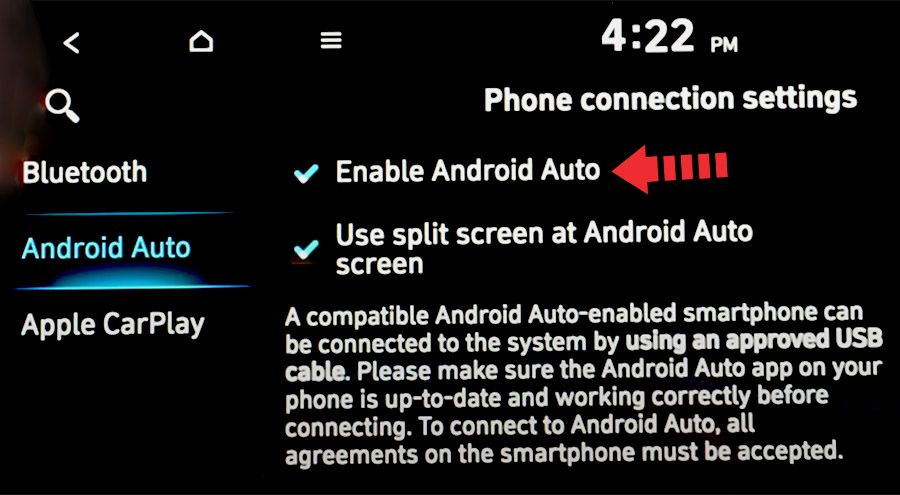
Připojte telefon k USB portu Elantra

- Připojte svůj telefon Android k portu USB Hyundai Elantra pomocí originálního datového kabelu USB.
- Přijměte smluvní podmínky služby Android Auto ve svém vozidle, pokud se nějaké objeví.
- Můžete být vyzváni k udělení určitých oprávnění aplikaci Android Auto v telefonu, jako je správa telefonních hovorů a zpráv SMS. Udělte všechna požadovaná oprávnění.
- Po několika sekundách se na obrazovce infotainmentu vaší Elantry spustí Android Auto.
Pokud si nejste jisti, který USB port podporuje Android Auto u vaší konkrétní varianty Elantra, podívejte se do uživatelské příručky vašeho vozidla – nebo můžete zkusit zapojit kabel, jeden po druhém, do všech USB portů na palubní desce a středové konzole.
Chcete-li se vrátit k výchozímu multimediálnímu displeji informačního a zábavního systému, stiskněte v Android Auto tlačítko Exit s logem Hyundai.
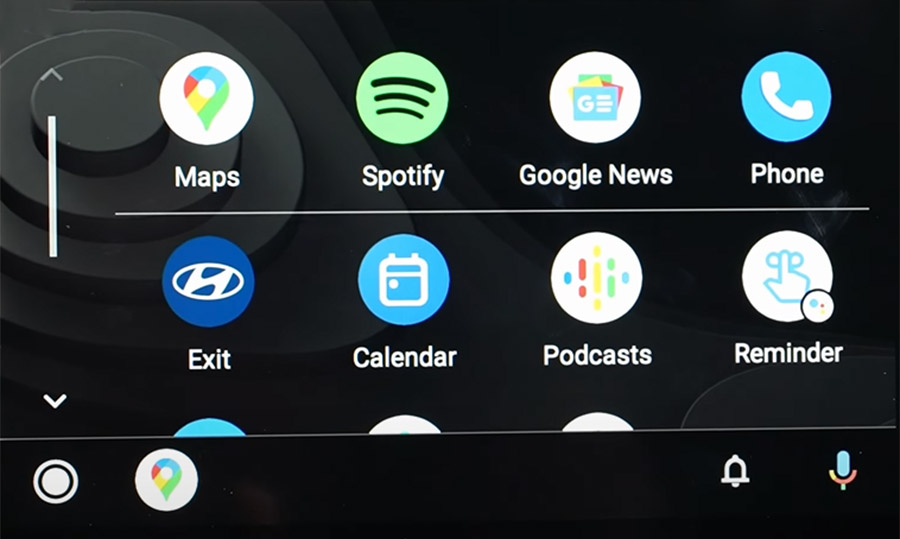
Android Auto nefunguje na Hyundai Elantra
Pokud se Android Auto na vašem Elantře nespustí, když zapojíte USB kabel a v seznamu aplikací v informačním systému není ikona Android Auto, může to být z několika důvodů:
- Android Auto je zakázáno v nastavení informačního systému vašeho Elantry.
- Android Auto není na vašem telefonu nainstalováno, ujistěte se, že je nainstalováno a máte potřebná oprávnění.
- Datový kabel USB, který používáte, je vadný nebo není značky. Zkuste jiný kabel, nejlépe originální kabel.
- Připojený port USB na vaší Elantře nepodporuje Android Auto. Zkuste jiné porty USB.
- Za problém Android Auto je zodpovědná softwarová závada. Zkuste resetovat informační a zábavní systém Elantry do továrního nastavení. Také smažte data a mezipaměť pro Android Auto v telefonu tak, že přejdete do Nastavení > Aplikace > Android Auto > Úložiště.
- Máte starší model Elantry, který nepodporuje Android Auto. Se systémem Android Auto jsou kompatibilní pouze vozidla Hyundai Elantra modelového roku 2017 a pozdější.
Pokud se vám stále nedaří připojit Android Auto k vaší Elantře, měli byste nechat své vozidlo zkontrolovat u autorizovaného prodejce Hyundai.
Používání Google Assistant na Hyundai Elantra
Google Assistant je funkce rozpoznávání hlasu od společnosti Google založená na umělé inteligenci, která vám pomáhá soustředit se na silnici při řízení vašeho Elantry, protože můžete ovládat funkce svého zařízení Android pomocí hlasových příkazů.
Virtuální asistent vám umožňuje telefonovat, poslouchat a posílat textové zprávy, přehrávat hudbu, získávat pokyny a používat další funkce vašeho telefonu Android handsfree. Asistenta Google můžete dokonce požádat o aktuální počasí, ceny akcií nebo nadcházející události ve vašem kalendáři.
Chcete-li získat přístup k Asistentovi Google, stiskněte a podržte tlačítko hovoru na volantu vaší Elantry, dokud neuslyšíte zvukové upozornění.

Asistenta Google můžete spustit také stisknutím tlačítka mikrofonu v aplikaci Android Auto.

If „Hej Google“ funkce je povolena ve vašem zařízení Android pod Hlasová shoda nastavení, můžete také jednoduše říct: „Hey Google“. Po zaznění zvukového upozornění můžete začít žádat o pomoc.
Nejlepších výsledků při používání Asistenta Google dosáhnete, když budete mluvit jasně a snížíte hluk na pozadí zavřením oken. Nasměrujte také větrací otvory na palubní desce tak, aby nesměřovaly k mikrofonu vozidla.
Které modely Elantra podporují Android Auto?
Vozidla Hyundai Elantra modelového roku 2017 a novějších jsou kompatibilní se systémem Android Auto. Bezdrátové Android Auto je k dispozici v modelech 2021 a novějších.
Používání navigace Waze na Hyundai Elantra s Android Auto
Waze je založen na kombinaci služby Android Location Service a informací v reálném čase z databáze 100 milionů uživatelů. Je to jedna z nejlepších aplikací na světě, pokud jde o zahrnutí stavebních prací a dopravy do návrhů tras. Waze může také poskytovat aktualizované informace o nehodách a neočekávaných zpožděních. Aplikace je plně kompatibilní s Android Auto. Stačí si do telefonu stáhnout aplikaci Waze z obchodu Google Play a stisknout její ikonu v aplikaci Android Auto na obrazovce infotainmentu vaší Elantry.
Používání Map Google na Hyundai Elantra s Android Auto
Neexistuje žádný seznam nejlepších aplikací pro auta pro Android, aniž byste zahrnuli nejlepšího psa v aplikacích pro satelitní navigaci, Mapy Google. Mapy jsou důležitou součástí ekosystému Android a pravděpodobně to budou aplikace, které budete při řízení vozu Elantra používat nejčastěji. Pro mnoho lidí je výběr mezi Waze a Google Maps věcí osobních preferencí. Myslíme si: Obojí je skvělé. Nemusíte stahovat aplikaci Mapy Google, protože je to integrovaná funkce v zařízeních Android.
Používání Spotify na Elantře
Pro streamování hudby na Elantře můžete použít Spotify. Stačí nainstalovat aplikaci Spotify z obchodu Google Play a její ikona se zobrazí na displeji infotainmentu, když je Android Auto aktivní.
Pomocí hlasových příkazů můžete přehrávat hudbu handsfree na Spotify s Google Assistant. Stačí na konec přidat „na Spotify“, aby Asistent Google věděl, kterou službu máte na mysli (např. „Hey Google, play my ‘Your Mix of the Week’ playlist on Spotify“).
Asistent Google může přehrávat skladby, interprety, alba, seznamy skladeb, podcasty a další. Můžete také „lajkovat“ hudbu, ptát se, co se hraje, a ovládat přehrávání (např. hlasitost, přeskočit skladbu, přehrát/pozastavit).
Ne všechny aplikace jsou kompatibilní s Android Auto
Pokud si myslíte, že můžete používat všechny své aplikace pro Android ve svém Hyundai Elantra s Android Auto, pak se mýlíte. Výběr kompatibilních aplikací je omezený a musíte žít s omezeními, zejména s aplikacemi pro messenger. SMS zprávy a WhatsApp lze ovládat téměř výhradně přes Google Assistant. To znamená, že nemůžete vidět svou historii zpráv, ale můžete si nechat pouze číst nové zprávy nebo si zprávy dokonce sami diktovat.
S Android Auto lze na vaší Elantře používat mimo jiné následující aplikace: Telefon, Whatsapp, Zprávy, Facebook Messenger, Skype, Telegram, Kalendář, Zprávy, Pandora, Spotify, iHeartRadio, Audible, Amazon Music, YouTube Music, Waze a TomTom JÍT.















